Cómo subir su biblioteca de música a Google Play Music

Google Play Music ofrece una suscripción de transmisión de música ilimitada combinada con YouTube Red, pero es más que eso. Incluso si la música que desea escuchar no está disponible en la biblioteca de transmisión de Google, puede agregarla a su biblioteca personal de Google Play Music y escuchar desde cualquier dispositivo.
Mejor aún, esto funciona incluso si no está pagando por Google Play Music en absoluto. Es una función gratuita que le permite acceder a su colección de música desde cualquier lugar.
Si está considerando comprar un álbum que no está disponible para reproducir en Google Play Music All Access, puede considerar comprarlo en Google. Play Music Store. Cuando compre álbumes o canciones en Google Play Store, esa música se agregará inmediatamente a su cuenta de Google Play Music y también estará disponible para su descarga.
RELACIONADO: Cómo descargar películas y programas de TV para verlos en un avión (o en cualquier otro lugar fuera de línea)
Pero es posible que desee comprar música en otras tiendas como Amazon, extraerla de sus propios discos, o simplemente descargar música que no esté disponible en Google Play Music y ponerla en su biblioteca. Tienes dos opciones para hacerlo.
Las canciones que intentes subir se "emparejarán" si es posible. Esto significa que Google le dará la copia propia de Google, lo que le permitirá obtener una versión de la canción de mayor calidad que la que cargó. Si Google no tiene su propia versión de una canción en el archivo, solo cargará y almacenará el archivo de canción que proporcione.
Opción uno: Cargue canciones con Google Chrome
Puede cargar música directamente desde su navegador web , suponiendo que el navegador web es Google Chrome. Esto es ideal si solo está cargando algunas canciones (en lugar de una biblioteca completa). En el sitio web de Google Play Music, haga clic en el botón de menú en la esquina superior izquierda de la pantalla y haga clic en "Cargar música".
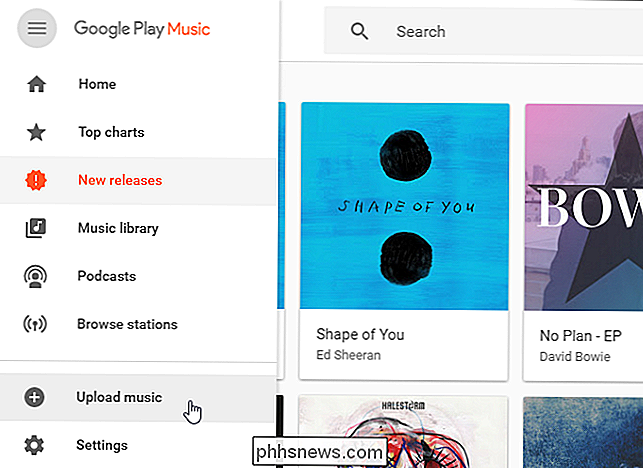
Arrastre y suelte archivos de canciones individuales o carpetas que contengan archivos de canciones del disco local de su computadora a esta ventana. También puede hacer clic en el botón "Seleccionar desde su computadora" y buscar los archivos de canciones individuales. La música que cargue aparecerá en su biblioteca de música.
Si usa iTunes, puede arrastrar y soltar música directamente desde su biblioteca de iTunes a la página.
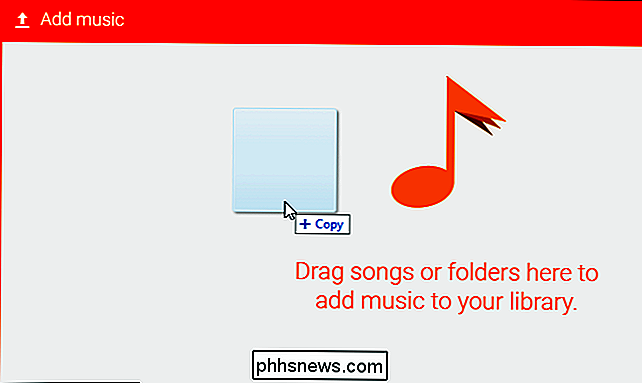
Opción dos: Cargar automáticamente nueva música con Music Manager
Google también ofrece una aplicación descargable de "Google Play Music Manager" para Windows y MacOS, ideal para aquellos con grandes bibliotecas que desean sincronizar constantemente con Google Music. También se le pedirá que lo use si hace clic en la opción "Cargar música" en un navegador que no es Chrome.
La herramienta Google Play Music Manager es particularmente conveniente porque se ejecuta en segundo plano en su PC, supervisando tu carpeta de música Cuando agrega más música a su carpeta de música, al descargarla, copiarla o comprarla, Google Play Music Manager la cargará automáticamente en su cuenta de Google Play Music. Estará disponible en la aplicación Google Play Music y el sitio web en todos sus dispositivos.
Descargue e instale la aplicación. Se te preguntará qué quieres hacer: selecciona "Subir canciones a Google Play". Esta aplicación también le permite descargar copias de la música que ha subido o comprado.
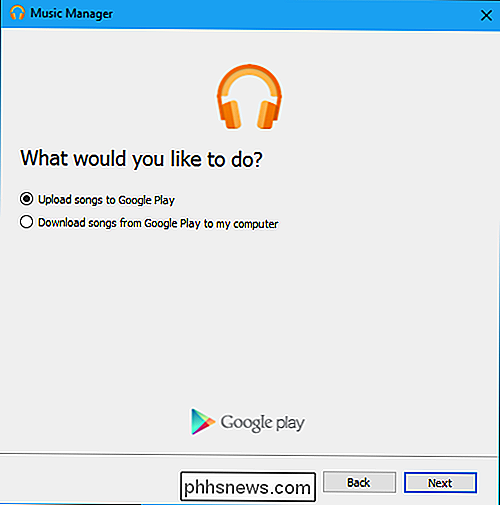
Seleccione la ubicación donde su música está almacenada en su PC. Si lo tiene almacenado en su biblioteca de iTunes o Windows Media Player, seleccione esa opción. Si está almacenado en su carpeta My Music en C: Users Name Music, seleccione esa opción. Si está en otro lugar, seleccione la opción "Otras carpetas" y agregue las carpetas que contienen archivos de música.
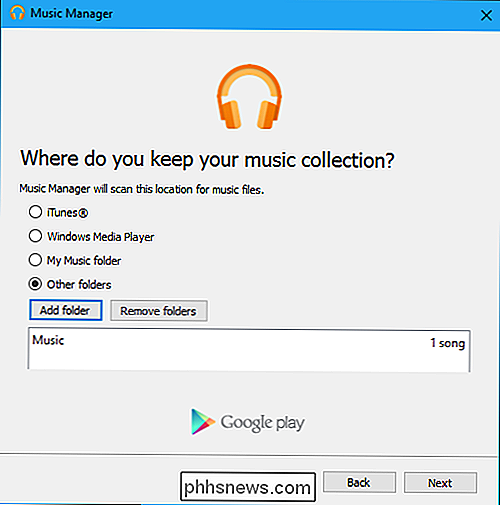
La aplicación Music Manager ofrecerá monitorear las ubicaciones que seleccionó para música nueva. Haga clic en "Sí" y la aplicación se ejecutará en su área de notificación, supervisando y cargando automáticamente los archivos de música que agregue a la ubicación seleccionada en su PC.
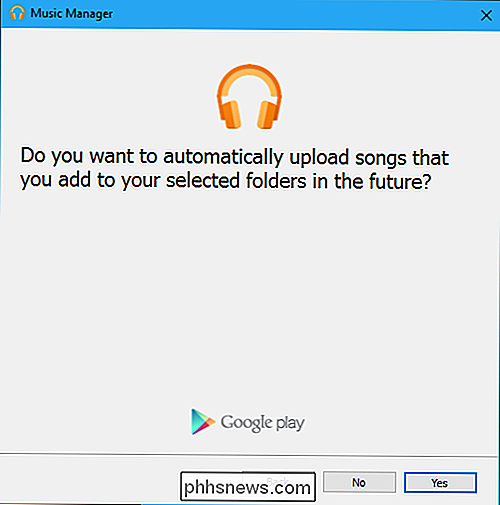
Para supervisar el proceso de carga y ajustar qué carpetas está viendo la herramienta, haga clic en Google Reproduzca el icono de Music Manager en la bandeja del sistema.
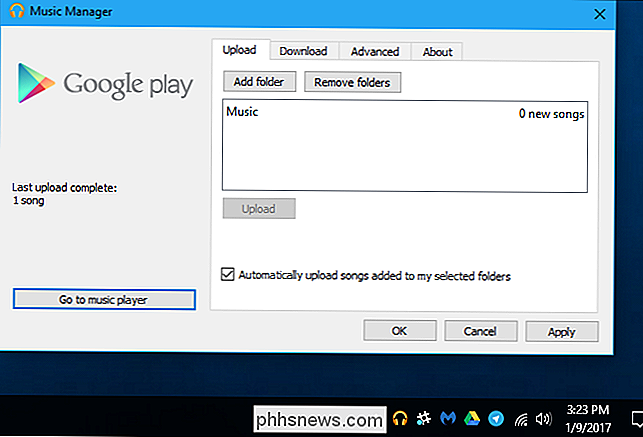
Buscar y administrar sus canciones cargadas
Para ver solo las canciones que ha subido, haga clic en "Biblioteca" en Google Play Music y seleccione "Comprado y cargado" en el menú desplegable.
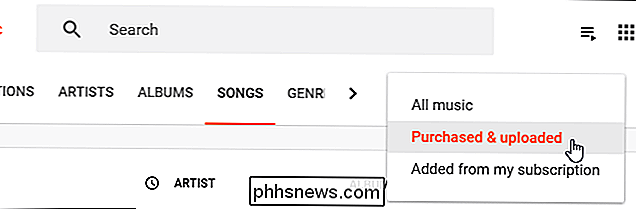
Si una canción que cargó no tiene ninguna información de etiqueta asociada, usted puede agregarlo usted mismo. Haga clic con el botón derecho en la canción en Google Play Music, seleccione "Editar información" e ingrese el artista, título de la canción, nombre del álbum y cualquier otra información que desee asociar con la canción. Incluso puede agregar carátulas del álbum desde aquí.
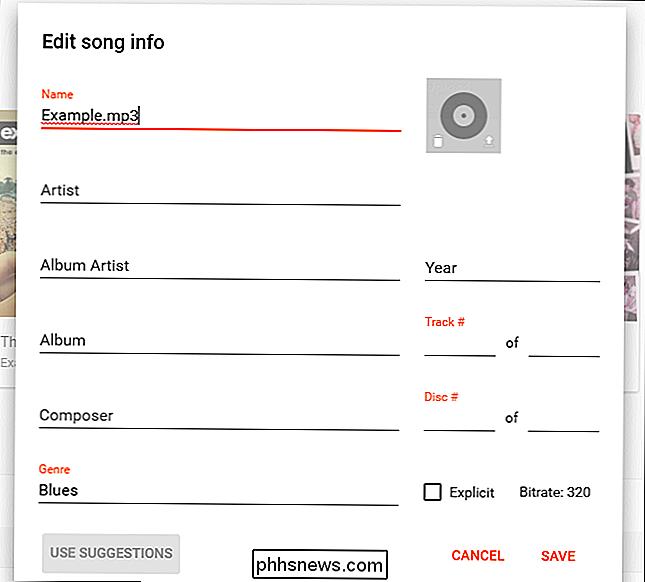
Puede cargar hasta 50,000 canciones propias. Para verificar cuántos ha subido, haga clic en el menú en Google Play Music y seleccione "Configuración". En Cuenta, mire el contador "Canciones cargadas".
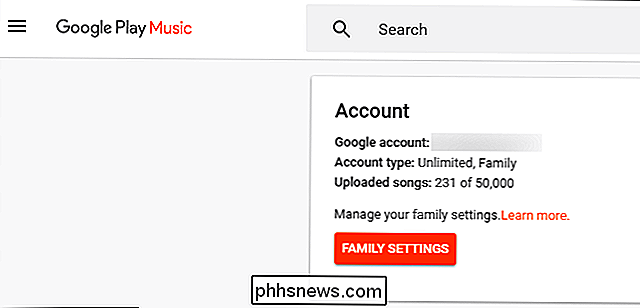
Las canciones que agregó a Google Play Music se pueden reproducir, agregar a listas de reproducción y descargar para su reproducción sin conexión en la aplicación móvil como cualquier otra canción en Google Play Music.

Cómo eliminar su historial de búsqueda de Instagram
Los historiales de búsqueda pueden ser un tanto incriminatorios, y a menudo hay muy pocas razones para mantenerlos. Su historial de búsqueda de Instagram no es una excepción. Aquí se explica cómo borrarlo. RELACIONADO: Cómo borrar su historial en cualquier navegador Eliminar su historial es una gran manera de ayudar a garantizar un poco de privacidad y para ayudar a que todo funcione sin problemas.

Cómo hacer que Google Home use su perfil de Netflix basado en su voz
Pedirle a Google Home que reproduzca cierto programa o película en Netflix fue una de las primeras funciones disponibles en la plataforma, pero siempre fue un problema evidente: siempre jugó desde el perfil principal, independientemente de quién ejecutó el comando. Ahora, eso cambia. RELACIONADO: Google Home no volverá a mezclar los perfiles de Netflix de tu familia Históricamente, así fue como fue: "Ok Google, juega The Walking Dead en Netflix".



